
디스크 조각 모음 - Windows를 최적화하는 데 주로 사용되는 파일 조각을 결합하는 절차. 거의 모든 기사에서 컴퓨터를 속도를 높이기 위해 조각 모음을 수행하는 이사회를 만날 수 있습니다.
그러나 모든 사용자가 조각 모음이 무엇인지 이해하고, 무언가를 이해하지 못하고, 어떤 경우에, 무엇을 해야할지 모르겠다. 어떤 소프트웨어를 사용해야하는 소프트웨어 - 기본 제공 유틸리티가 충분한 지 여부에 관계없이 타사 프로그램을 설치하는 것이 좋습니다.
디스크 조각 모음이란 무엇입니까?
디스크 조각 모음을 만들어 많은 사용자가 생각조차 또는 그것이 무엇인지 알아 내려고 생각하지 않습니다. 대답은 제목에서 찾을 수 있습니다 : "조각 모음"은 하드 디스크에 쓰는 파일을 조각으로 분리 할 때 파일을 결합하는 프로세스입니다. 이미지에서 하나의 파일의 왼쪽 단편에서 빈 장소와 분리가없는 고체 스트림에 의해 하나의 파일의 왼쪽 단편이 녹음되어 있으며 오른쪽에 동일한 파일이 조각 형태로 하드 디스크 위에 흩어져 있습니다.
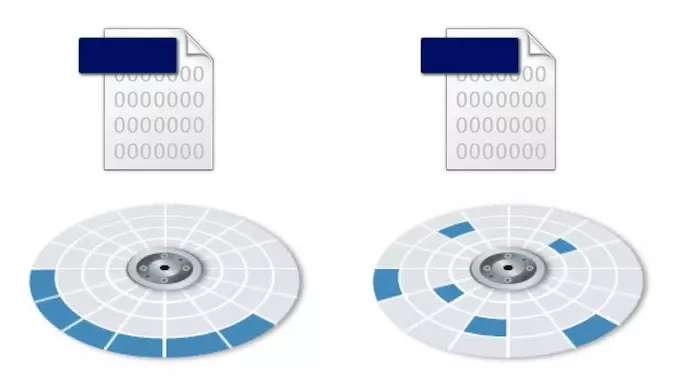
당연히 디스크는 빈 공간 및 다른 파일로 구분 된 것보다 솔리드 파일을 읽고 훨씬 더 편리하고 해고되었습니다.
왜 HDD 조각화가 발생합니까?
하드 디스크는 섹터로 구성되며 각각의 정보를 저장할 수 있습니다. 하나의 섹터에 맞지 않는 하드 드라이브에 대형 파일이 저장되면 여러 섹터에 끊어지고 저장됩니다.기본적으로 시스템은 항상 이웃 섹터에서 항상 파일 조각을 가능한 한 가깝게 기록하려고합니다. 그러나 다른 파일을 삭제 / 저장으로 인해 이미 저장된 파일의 크기와 다른 프로세스의 변경 사항이 항상 서로 옆에있는 무료 섹터가 항상있는 것은 아닙니다. 따라서 Windows는 파일 항목을 HDD의 다른 부분으로 전송합니다.
조각화가 어떻게 구동 속도에 영향을 미칩니다
녹화 된 조각형 파일을 열려고하면 하드 드라이브 헤드가 저장된 섹터로 전환됩니다. 따라서 파일의 모든 조각을 찾으려고 하드 디스크를 이동하여 하드 디스크를 둘러야하는 경우 느린 속도가 읽혀집니다.
왼쪽 하단에서는 하드 드라이브의 헤드를 부품으로 판독하기 위해 얼마나 많은 움직임이 필요한지를 볼 수 있는지 알 수 있습니다. 파란색과 노란색으로 지정된 두 파일의 오른쪽에는 지속적으로 기록되어 디스크 표면의 움직임 수를 크게 줄입니다.

조각 모음은 단편화의 총 백분율이 감소하도록 한 파일의 조각을 복용하는 과정이며 모든 파일 (가능한 경우)이 인접한 섹터에 위치했습니다. 이 때문에 읽기가 지속적으로 발생하므로 HDD의 속도에 긍정적 인 영향을 미칩니다. 이것은 대량 파일을 읽을 때 특히 눈에 띄는 것입니다.
조각 모음을 위해 타사 프로그램을 사용하는 것이 의미가 있습니까?
개발자는 조각 모음을 처리하는 많은 수의 프로그램을 만들었습니다. 작은 Defragentar 프로그래밍을 모두 찾아 복잡한 시스템 최적화 프로그램의 일부로 만나줍니다. 무료 및 유료 옵션이 있습니다. 그러나 그들은 필요합니까?제 3 자 유틸리티의 명확한 효과는 의심의 여지없이 존재합니다. 다른 개발자의 프로그램은 다음을 제공 할 수 있습니다.
- 자체 자동 분해상 설정. 사용자는 절차 일정을 더욱 유연하게 관리 할 수 있습니다.
- 다른 프로세스 알고리즘. 타사 소프트웨어는 자체 특성을 가지며 결국 더 수익성이 있습니다. 예를 들어, 이들은 HDD 여유 공간의 퍼센트보다 적은 비율이 필요합니다. 병렬로 파일 최적화가 수행되므로 다운로드 속도가 증가합니다. 또한 더 천천히 제기 된 단편화 수준을 더욱 높이기 위해 여유 공간 부피의 조합도 있습니다.
- 추가 기능, 예를 들어 레지스트리 조각 모음.
물론, 프로그램의 기능은 개발자에 따라 다를 것이므로 사용자는 필요 및 PC 기능을 기반으로 유틸리티를 선택해야합니다.
끊임없는 디스크 조각 모음을 수행해야합니다
Windows의 모든 현대 버전은 일주일에 한 번 일정한 일정에 따라이 프로세스의 자동 수행을 제공합니다. 일반적으로 필요한 것보다 쓸모가 없습니다. 사실은 단편화 자체가 오래된 절차이며 정말로 필요한 것이 었습니다. 과거에는 빛의 조각화조차도 이미 시스템의 성능에 악영향을 미쳤습니다.
현대의 HDD는 더 높은 속도를 가지며, 새로운 운영 체제의 새로운 버전이 "더 똑똑한"되었기 때문에 특정 단편화 과정에서도 사용자는 작동 속도가 줄어들지 않을 수 있습니다. 하드 드라이브가 큰 볼륨 (1TB 이상)과 함께 사용되는 경우 시스템은 성능에 영향을 미치지 않도록 시스템을 최적으로 배포 할 수 있습니다.
또한, 조각사의 영구 발사는 디스크의 서비스 수명을 줄이는 것이 중요한 중요한 마이너스입니다.
기본적으로 조각 모음이 Windows에서 사용되므로 수동으로 꺼야합니다.
- "이 컴퓨터"로 이동하여 디스크를 마우스 오른쪽 단추로 클릭하고 "속성"을 선택하십시오.
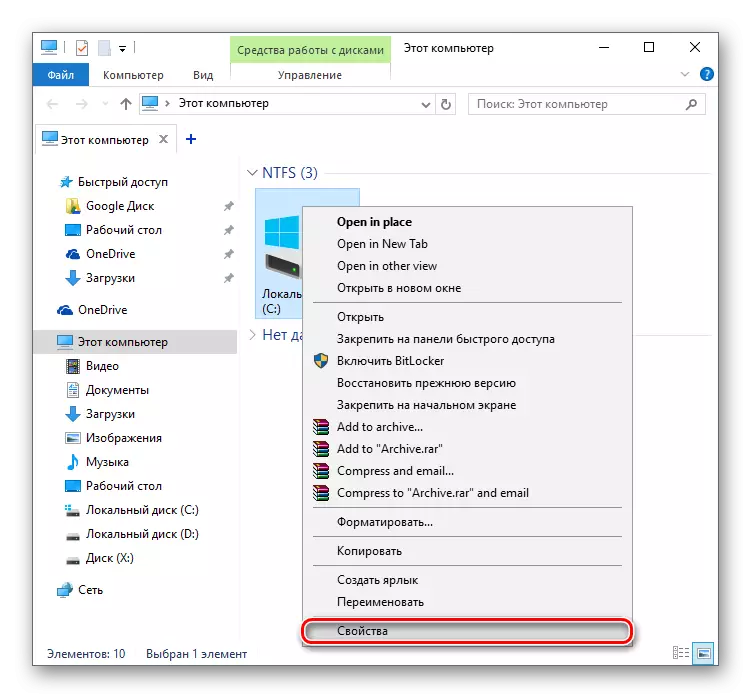
- "서비스"탭으로 전환하고 "최적화"버튼을 클릭하십시오.
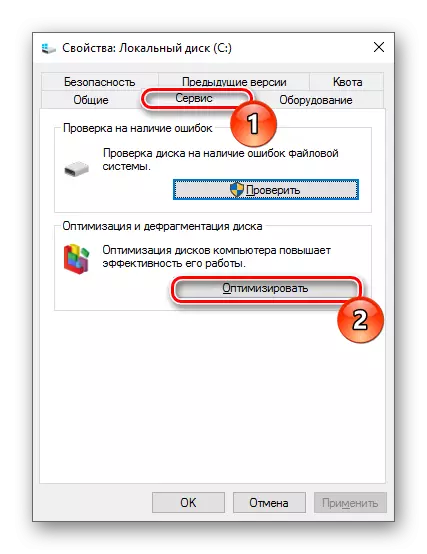
- 창에서 "설정 편집"버튼을 클릭하십시오.
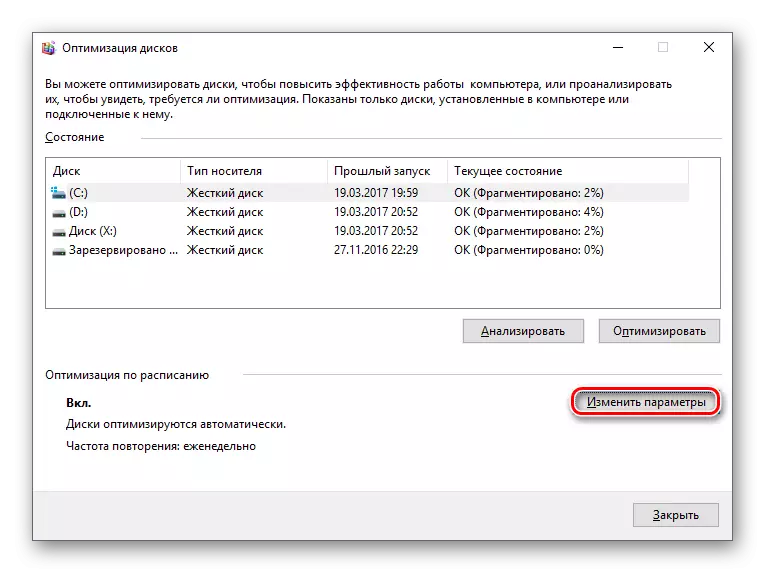
- "예약 (권장)"항목에서 상자를 제거하고 확인을 클릭하십시오.
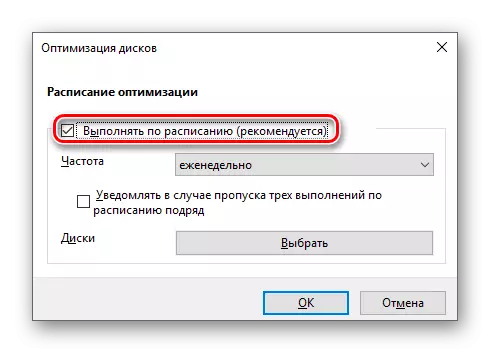
SSD 디스크 조각 모음이 필요합니다
솔리드 스테이트 드라이브를 사용하는 매우 일반적인 사용자 오류 - 모든 조각 모음을 사용합니다. 컴퓨터 나 랩톱에 SSD가있는 경우 어떤 경우에는 조각 모음이 없으면 드라이브의 마모가 강하게 가속합니다. 또한 이러한 절차는 솔리드 스테이트 드라이브의 속도를 증가시키지 않습니다.조각 모음의 특징
이 절차의 질적 구현을위한 몇 가지 뉘앙스가 있습니다.
- 조각 모음은 백그라운드에서 일할 수 있다는 사실에도 불구하고, 사용자의 활동이 없거나 최소 수량 (예 : 휴식 시간 또는 음악을 듣는 경우)을 통해 최상의 결과를 얻을 수 있다는 사실에도 불구하고;
- 주기적 조각 모음을 수행 할 때 기본 파일 및 문서에 대한 액세스를 가속화하는 빠른 방법을 즐길 수 있지만 파일의 확실한 부분은 처리되지 않습니다. 이 경우 완전 절차는 자주 수행 할 수 있습니다.
- 조각 모음을 완료하기 전에 가비지 파일을 삭제하고 가능한 경우 file.sys 및 hiberfil.sys에서 제외하는 것이 좋습니다. 이 두 파일은 임시로 사용되며 각 시작 시스템과 함께 다시 생성됩니다.
- 프로그램에 파일 테이블 (MFT) 및 시스템 파일을 조각 모음 할 수있는 기능이 있으면 무시해서는 안됩니다. 규칙적으로 이러한 기능은 운영 체제에서 실행할 수 없으며 Windows 시작 전에 재부팅 후에 수행 할 수 있습니다.
조각 모음을 만드는 방법
조각 모음 : 다른 개발자의 유틸리티 설치 또는 운영 체제에 내장 된 프로그램을 사용하는 두 가지 주요 방법이 있습니다. 내장 디스크뿐만 아니라 USB를 통해 연결된 외장 드라이브도 최적화 할 수 있습니다.
이미 Windows 7의 예에 대한 조각 모음 지침이 있습니다. IT에서는 인기있는 프로그램과 표준 Windows 유틸리티로 작업 할 수있는 가이드를 찾을 수 있습니다.
자세히보기 : Windows에서 디스크 조각 모음 방법
전술 한 것을 합산하면, 우리는 조언합니다.
- 솔리드 스테이트 드라이브 (SSD)를 조각 모음하지 마십시오.
- Windows에서 일정에 대한 조각 모음 시작을 비활성화하십시오.
- 이 과정을 악용하지 마십시오.
- 먼저 분석을하고 조각 모음이 필요한지 여부를 알아보십시오.
- 가능한 경우 고품질의 프로그램을 즐기고 효율성이 내장 된 Windows 유틸리티보다 높습니다.
